Jak używać PCPartPicker do zbudowania komputera?
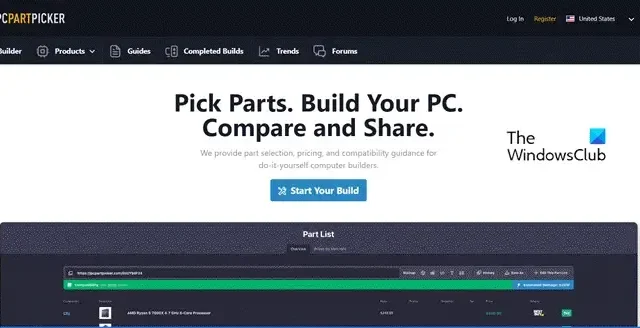
PCPartPicker może pomóc Ci w procesie składania komputera PC. Pomoże Ci znaleźć odpowiedni komponent i stworzyć komputer, który nie będzie miał wąskich gardeł. W tym poście dowiemy się, jak wykorzystać PCPartPicker do zbudowania komputera.
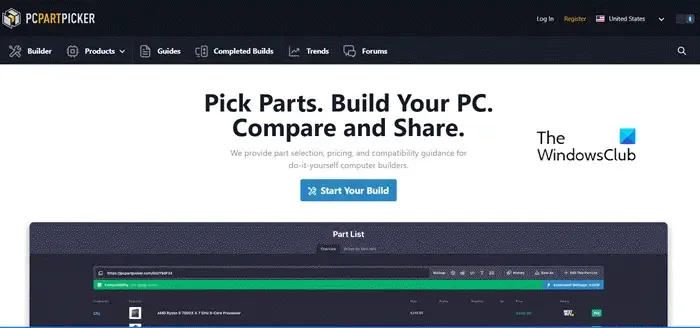
Użyj PCPartPicker, aby uzyskać odpowiednie komponenty dla swojego komputera
PCPartPicker to jedna z najpopularniejszych platform internetowych, za pomocą której możesz wybrać odpowiednie komponenty dla swojego systemu. Mogą ocenić sprzęt i stworzyć program pokazujący, jak zbudować komputer. Witryna zawiera informacje o różnych elementach sprzętu w bazie danych, takich jak płyta główna, procesor, procesor graficzny, pamięć i inne. Możesz sprawdzić cenę, recenzje i specyfikacje konkretnego komponentu, zanim podejmiesz decyzję o jego zakupie.
Utwórz konto PCPartPicker
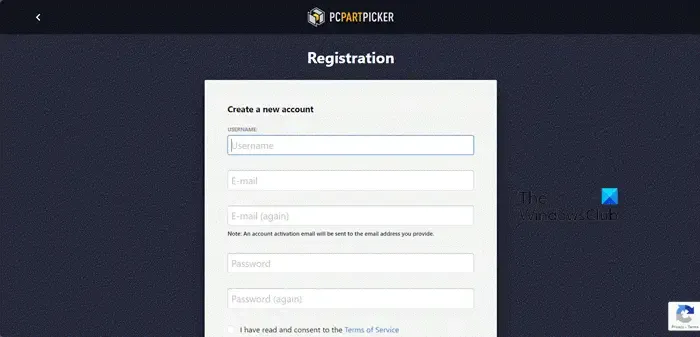
Pierwszą rzeczą, którą musisz zrobić, aby skorzystać z PCPartPicker , jest utworzenie konta. Aby zrobić to samo, możesz wykonać kroki wymienione poniżej.
- Otwórz przeglądarkę i przejdź do pcpartpicker.com.
- Teraz kliknij przycisk Zarejestruj się w prawym górnym rogu ekranu.
- Wprowadź swoje dane, a następnie kliknij Zarejestruj.
- Otrzymasz wiadomość e-mail na zarejestrowany adres e-mail, po prostu wejdź tam i aktywuj swoje konto.
- Po aktywowaniu konta zaloguj się, a następnie zmień kraj, jeśli to konieczne, w prawym rogu ekranu.
W ten sposób możesz skonfigurować swoje konto PCPartPicker.
Zbuduj swój komputer


Tworzenie przewodników![]()
Jeśli chcesz zobaczyć kompilacje utworzone za pomocą tego narzędzia przez innych użytkowników, takich jak Ty, przejdź do sekcji Ukończone kompilacje .
Możesz wprowadzać zmiany w tych kompilacjach i zapisywać je dla siebie. Aby zrobić to samo, przejdź teraz do dowolnego gotowego komputera, przejdź do opcji Wyświetl pełny podział cen > Edytuj tę listę części, wprowadź niezbędne zmiany, a następnie kliknij Zapisz jako.

Teraz, gdy masz już pojęcie o tym, jak wszystko działa, zobaczmy, jak wybrać części. Aby zrobić to samo, wykonaj kroki wymienione poniżej.
- Na stronie głównej witryny kliknij opcję Builder.
- Zobaczysz różne kategorie; po prostu zacznij od dowolnego z wybranych wyborów.
- Teraz przeanalizuj różne produkty w tej kategorii na podstawie ceny, oceny i innych wymienionych tam parametrów.
- Jeżeli chcesz dodać konkretny produkt kliknij przycisk Dodaj . Jeśli chcesz dodać wiele produktów, wybierz je i kliknij Dodaj z wyboru.
- Możesz użyć różnych komponentów z różnych kategorii, a następnie sprawdzić je pod kątem kompatybilności.
- Jeżeli po wybraniu poszczególnych produktów poczujesz, że czegoś brakuje, kliknij opcję + Dodaj dodatkowe… .
- Zobaczysz różne linki, w tym +Dodaj część niestandardową , których można użyć do dodania elementów, których nie ma na stronie.

Zapisz i udostępnij swoją kompilację
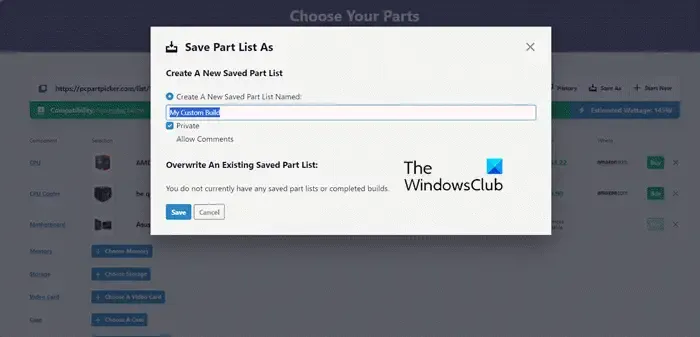
Teraz, gdy stworzyliśmy już naszą kompilację, czas ją zapisać i jeśli jesteś podobny do mnie, pochwal się swoją wiedzą na temat komputera. Aby zrobić to samo, wykonaj kroki wymienione poniżej.
- Po dodaniu wszystkich komponentów kliknij Zapisz jako .
- Teraz należy wypełnić wszystkie wymienione pola, wybrać wszystkie parametry, a następnie kliknąć przycisk Zapisz . Można to wyświetlić w opcji Lista zapisanych części na ekranie głównym.
- Z opcji Wybierz części możesz skopiować łącze znajdujące się nad symbolem kompatybilności i udostępnić je znajomym.
Otóż to!
Jak dodać niestandardowe części do PCPartPicker?
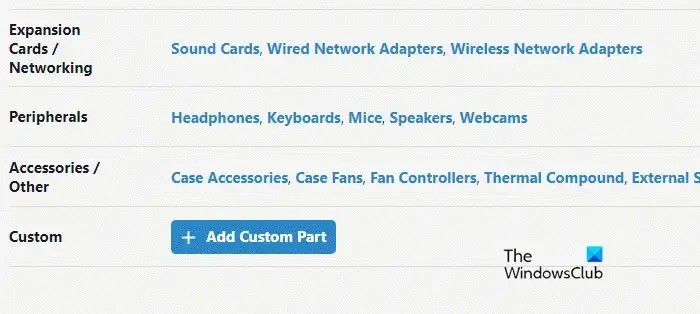
Gdy znajdziesz się na ekranie Wybierz części i dodasz komponenty, przewiń w dół, a tam zobaczysz przycisk o nazwie +Dodaj część niestandardową. Należy na niego kliknąć, wkleić link do komponentu, którego nie ma na stronie, a następnie go dodać.
Jak działa PCPartPicker?
PC PartPicker ma ogromną bazę danych różnych komponentów komputerowych, którą można przeglądać i dodawać do sekcji w celu porównania ich kompatybilności. Wspomniał o wstępnej cenie produktów, aby każdy, bez względu na budżet, mógł tam zbudować komputer.
Czy mogę zaufać zgodności z PCPartPicker?
Można ufać zgodności PCPartPicker, ponieważ w większości przypadków ich kompatybilność jest śmiertelnie dokładna. Jeśli jednak nadal masz wątpliwości, zbuduj komputer za pomocą tej witryny, a następnie pokaż wynik dowolnemu ekspertowi w danej dziedzinie. Pozwól im przeanalizować i sprawdzić, czy komputer będzie kompatybilny, czy nie.



Dodaj komentarz